Як перемістити програми на SD-карту на Samsung Galaxy S9

Підручник про те, як встановити програми на SD-карту на вашому смартфоні Samsung Galaxy S9.
Багато користувачів Samsung Galaxy S9 стикаються з проблемою зі своїми телефонами, коли значки відсутні на панелі запуску програм. Швидкий погляд на Google Play Store або Менеджер програм покаже, що їхні програми встановлені, але вони не мають можливості їх запустити, оскільки значки зникли.
Примітка. Цей посібник передбачає, що ви впевнені, що програма дійсно встановлена на пристрої.
Відкрийте повзунок програми, провівши пальцем вгору на головному екрані.
Використовуйте опцію « Пошук телефону » вгорі, щоб знайти назву програми.
Якщо в результаті пошуку з’явиться ваша програма, натисніть і утримуйте піктограму, а потім виберіть « Знайти програму ».
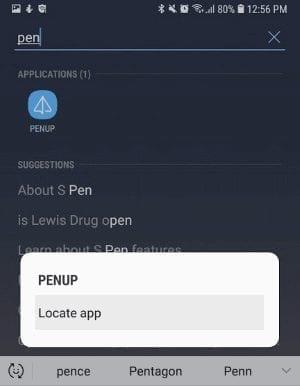
Якщо ваш додаток з’являється в списку, де його позначено, це означає, що додаток приховано. Зніміть прапорець, щоб показати програму. В іншому випадку натисніть і утримуйте піктограму, щоб перемістити її куди вам подобається.
Відкрийте повзунок програми, провівши пальцем вгору на головному екрані.
Виберіть значок із трьома крапками, розташований у верхньому правому куті, а потім виберіть « Налаштування головного екрана ».
Прокрутіть вниз і виберіть « Приховати програми ».
Переконайтеся, що програма, яку ви шукаєте, не позначена в цьому списку. Зніміть прапорець, щоб відновити його на панелі запуску програм.
Перейдіть до «Налаштування» > « Програми ».
Переключіть спадне меню у верхньому лівому куті, щоб відобразити « Вимкнені » програми.
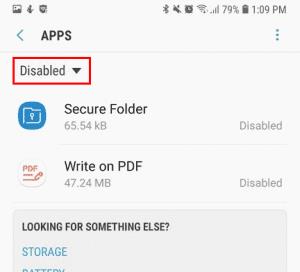
Якщо програма є в списку, виберіть її, а потім натисніть кнопку « Увімкнути ».
Примітка. Ці дії видалить усі налаштування або налаштування, які ви зробили для пристрою.
Перейдіть до « Налаштування » > « Загальне керування » > « Скидання «.
Виберіть « Скинути налаштування ».
Примітка. Ці дії скинуть головний екран до налаштувань за замовчуванням. Після цих кроків вам доведеться знову розташувати значки так, як ви хочете.
На головному екрані виберіть « Програми », а потім відкрийте « Налаштування ».
Виберіть « Програми » > « Менеджер програм «.
Виберіть значок « Меню», розташований у верхньому правому куті, а потім виберіть « Показати системні програми ».
Прокрутіть вниз і виберіть Головна .
Виберіть « Зберігання ».
Торкніться кнопки « Очистити дані ».
Тепер, якщо ви торкнетеся панелі запуску програм, усі ваші програми мають з’явитися.
Підручник про те, як встановити програми на SD-карту на вашому смартфоні Samsung Galaxy S9.
Як додати або видалити сторінки головного екрана на смартфоні Samsung Galaxy S9.
Вирішіть проблему, коли ваш Samsung Galaxy S8 відображатиме програми як несумісні з вашим пристроєм у магазині Google Play.
Дізнайтеся, як підключити смартфон Samsung Galaxy S9 до ПК, щоб можна було передавати файли або відображати екран.
Якщо ви володієте технікою, ви можете скористатися цими інструкціями, щоб встановити One UI Beta на Galaxy Note 9, S9 і S9 Plus.
Дізнайтеся, як поділитися екраном смартфона Samsung Galaxy S9 на телевізорі.
Детальний огляд розблокованого Samsung Galaxy S9 Plus.
Не все ідеально в цьому світі, і Galaxy S9 і Note 9 є частиною цього недосконалого світу. Нещодавно ці пристрої були зламані і
Дізнайтеся, як увімкнути смартфон Samsung Galaxy S9 для використання Wi-Fi для телефонних дзвінків.
Дізнайтеся, як робити знімки екрана зі смартфона Samsung Galaxy S9.
Вирішіть проблему, коли в Samsung Galaxy S9 відсутні значки програм на екрані панелі запуску програм.
Дізнайтеся, як вирізати, копіювати та вставляти текст на смартфоні Samsung Galaxy S9 за допомогою цих кроків.
Дізнайтеся, як керувати орієнтацією екрана на смартфоні Samsung Galaxy S9.
Вирішіть проблему, коли ваш смартфон або планшет Samsung Galaxy реєструє натискання на екрані, коли ви його не торкаєтеся.
Цей посібник покаже два способи видалення програм зі смартфона Samsung Galaxy S9.
У цій публікації докладно описано, як увімкнути або вимкнути безпечний режим на вашому смартфоні Samsung Galaxy S9.
Збережіть будь-які фотографії чи відео з текстового повідомлення на своєму Samsung Galaxy S9, дотримуючись інструкцій у цьому посібнику.
Увімкніть параметри розробника на своєму смартфоні Samsung Galaxy S9, щоб отримати доступ до параметра USB Debugging.
Дізнайтеся, як виконати програмне або жорстке скидання на смартфоні Samsung Galaxy S9.
Як встановити інтервал часу очікування екрана на Samsung Galaxy S9.
Після рутування вашого телефону Android ви отримуєте повний доступ до системи та можете запускати багато типів програм, які потребують root-доступу.
Кнопки на вашому телефоні Android призначені не лише для регулювання гучності чи активації екрана. За допомогою кількох простих налаштувань вони можуть стати ярликами для швидкого фотографування, перемикання пісень, запуску програм або навіть активації функцій екстреної допомоги.
Якщо ви залишили ноутбук на роботі, а вам потрібно терміново надіслати звіт начальнику, що вам слід зробити? Використати смартфон. Ще більш складно перетворити телефон на комп’ютер для легшого виконання кількох завдань одночасно.
В Android 16 є віджети екрана блокування, за допомогою яких ви можете змінювати його на свій смак, що робить його набагато кориснішим.
Режим «Картинка в картинці» в Android допоможе вам зменшити відео та переглянути його в режимі «картинка в картинці», переглядаючи відео в іншому інтерфейсі, щоб ви могли займатися іншими справами.
Редагування відео на Android стане простим завдяки найкращим програмам та програмному забезпеченню для редагування відео, які ми перерахували в цій статті. Переконайтеся, що у вас будуть красиві, чарівні та стильні фотографії, якими можна поділитися з друзями у Facebook чи Instagram.
Android Debug Bridge (ADB) – це потужний та універсальний інструмент, який дозволяє виконувати багато завдань, таких як пошук журналів, встановлення та видалення програм, передача файлів, отримання root-прав та прошивка користувацьких ПЗУ, створення резервних копій пристроїв.
Завдяки програмам з автоматичним натисканням. Вам не доведеться робити багато чого під час гри, використання програм або завдань, доступних на пристрої.
Хоча чарівного рішення немає, невеликі зміни у способі заряджання, використання та зберігання пристрою можуть суттєво уповільнити знос акумулятора.
Телефон, який зараз подобається багатьом людям, – це OnePlus 13, адже, окрім чудового апаратного забезпечення, він також має функцію, яка існує вже десятиліттями: інфрачервоний датчик (IR Blaster).



























